GIMP 是一款免費的開源編輯器軟體。它有助於照片編輯、圖像創建和不同圖片的組合。其最有價值的功能之一是影像升級。它可以讓用戶將小圖像放大,同時盡可能保持清晰度。
升級非常適合列印或在高解析度螢幕上使用圖片。它有助於使影像即使放大後看起來也清晰銳利。本指南將展示如何 GIMP 高檔影像 使用其內建工具和人工智慧插件。此外,我們還將提供能夠完成相同工作的替代方案。
第 1 部分:GIMP 如何使用增強功能升級影像
通常,當您放大影像時,它會失去清晰度,但透過 GIMP 的增強功能,它可以幫助解決這個問題。 GIMP 可對影像進行升級,而不會使它們看起來模糊或像素化。它提高了照片和圖形的清晰度。它可以讓您微調亮度、對比度和顏色。您還可以銳化影像、減少雜訊並突出小細節。即使您不是專家,這些工具也能幫助您的照片看起來更清晰、更專業。
步驟1打開程序,點擊 文件, 打開,然後選擇要放大的圖像檔案。
第2步去 圖片 和 縮放圖像 在頂部選單中。將會彈出一個窗口,您可以在其中更改圖像大小。尋找 小鏈環 寬度和高度框之間的按鈕。確保它已連接。它保持圖像的形狀不變。
第 3 步在裡面 縮放圖像 顯示,找到 插值法 選項。它控製程式在放大影像時如何平滑影像。之後,選擇 洛哈洛 或者 諾哈洛 以便更加清晰。這些選項有助於減少模糊和鋸齒狀邊緣。
步驟4輸入新的寬度或高度 在 GIMP 中調整影像大小。如果鏈環打開,另一側將自動調整。接下來你需要點擊 規模 按鈕來調整圖片大小。程式將處理它並應用更改。
第 5 步縮放後,您可能會看到清晰度有所下降。解決此問題 過濾器, 提高並使用 銳化蒙版 或者 高通 帶回詳細資訊。請仔細微調設置,直到圖像看起來不錯。

第 2 部分:如何使用 AI Upscale 外掛程式在 GIMP 中放大影像
AI 升級使影像變大而不會使其模糊。正常的升級會拉伸像素,但 AI 會填滿缺少的細節以保持影像清晰。 GIMP 可以透過 Stable Boy 等插件實現這一點,該插件使用創新技術來增強影像。此方法,即 GIMP 高檔圖像 AI 插件,有助於處理舊照片、低品質圖片或需要放大的小圖像。 AI 不僅會讓影像變大,還會添加缺少的細節,使其看起來更專業。
步驟1獲取 馬夫 插件來自其官方網站或可信來源。按照說明進行安裝。通常,您需要將檔案放在 GIMP 的外掛程式資料夾中。然後,重新啟動 GIMP 以啟動它。
第2步運行 GIMP 並載入您想要放大的圖像。前往 文件, 打開,然後選擇您的文件。
第 3 步導航 過濾器, 提高, 和 馬夫 在頂部選單。它將打開插件的設定。
步驟4Stable Boy 讓您選擇要增加的尺寸。它還具有改善清晰度和細節的設定。嘗試這些選項以獲得最佳結果。如果您不確定,請從預設設定開始。
第 5 步打 行 按鈕開始。 AI 將處理影像並使其變大,同時保持清晰度。這可能需要幾秒鐘,具體取決於圖像大小。

第 3 部分:GIMP 的 2 個替代方案,用於放大影像
您可以手動在 GIMP 中放大影像。但是,您是否也考慮過無需額外工作即可升級影像,因為一切都是自動進行的?如果是的話,我們可以為您提供一些幫助。我們將介紹兩種可以有效升級圖片的出色 GIMP 替代方案。這些工具是免費的、易於使用的,並且不需要高級技能。看看它們!
1. AVAide 圖像升頻器
如你所知,GIMP 只能離線使用你的電腦,如果你更喜歡直接在線上進行升級任務,我們強烈建議 AVAide 圖像升頻器。這是讓您的影像變大且不失清晰度的最佳線上替代方案。您可以在電腦和手機上使用它,從而可以在任何地方存取它。
借助人工智慧技術,它可以將您的影像放大 2 倍、4 倍、6 倍或 8 倍。它可以銳化細節、減少模糊並改善紋理。它還可以增強色彩、消除雜訊,使影像看起來更清晰、更專業。簡單的介面讓初學者也能輕鬆上手。它是免費的,並且不會為您的放大圖片添加浮水印。
您已經知道如何在 GIMP 中放大影像;現在是時候了解如何使用 AVAide Image Upscaler 升級影像了:
步驟1開啟您的電腦或行動裝置網路瀏覽器並尋找 AVAide Image Upscaler 主網站。
第2步按 選擇一張照片 按鈕並從您的裝置中選擇要升級的影像。這 大量上傳照片 如果您同時放大多張圖片,該選項可以提供協助。
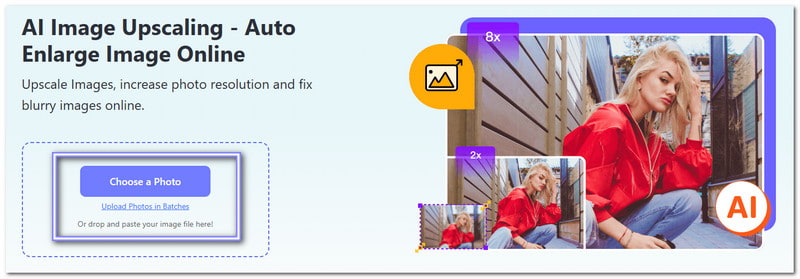
第 3 步圖像加載完成後,讓我們繼續放大。如您所見,您的影像會自動放大到 2×。如果您想要進一步提升影像質量,請選擇 4×, 6×, 要么 8×。選擇更高的高檔等級可以讓您的照片更大,同時保持細節清晰。
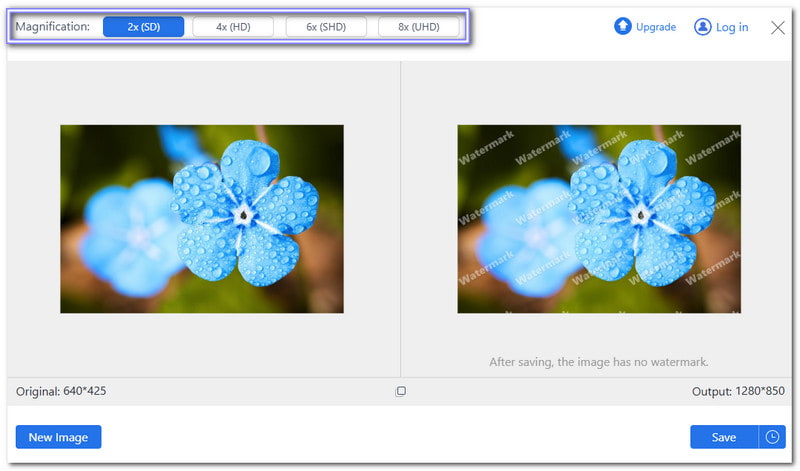
步驟4AI 將調整影像大小並在右側顯示預覽。如果您對結果滿意,請點擊 保存 按鈕下載放大的圖片。

2. Pixelcut
另一個可以在幾秒鐘內升級影像的可靠替代方案是 Pixelcut。它使用AI技術來放大照片,但放大倍率僅為4倍。您可以上傳 PNG、JPG 或 HEIC 檔案。它 為照片添加像素,消除模糊,並恢復調整大小時遺失的細節。此外,它支援批次升級,允許您一次增強多張影像。它可以為攝影師、設計師和企業節省時間。
步驟1前往 Pixelcut 官方網站,點擊 上傳圖片 按鈕。
第2步圖像載入完成後,選擇高檔級別, 2× 或者 4×.
第 3 步啟用 增強細節 選項可提高照片的清晰度和整體外觀。但是,此選項要求您升級您的計劃。
步驟4按 高級 按鈕並下載高檔圖像。
我們很高興您讀到了這一部分,我們希望您已經了解 如何使用 GIMP 在不損失品質的情況下放大影像.
那麼它的替代方案是什麼呢?你試過嗎?如果是這樣,我們希望您使用 AVAide 圖像升頻器 提升您的線上形象。我們向你保證,它將會超出你的預期。您可以將影像放大至 8 倍!它是免費的、簡單的並且不添加浮水印,這已經是一個優點了。





